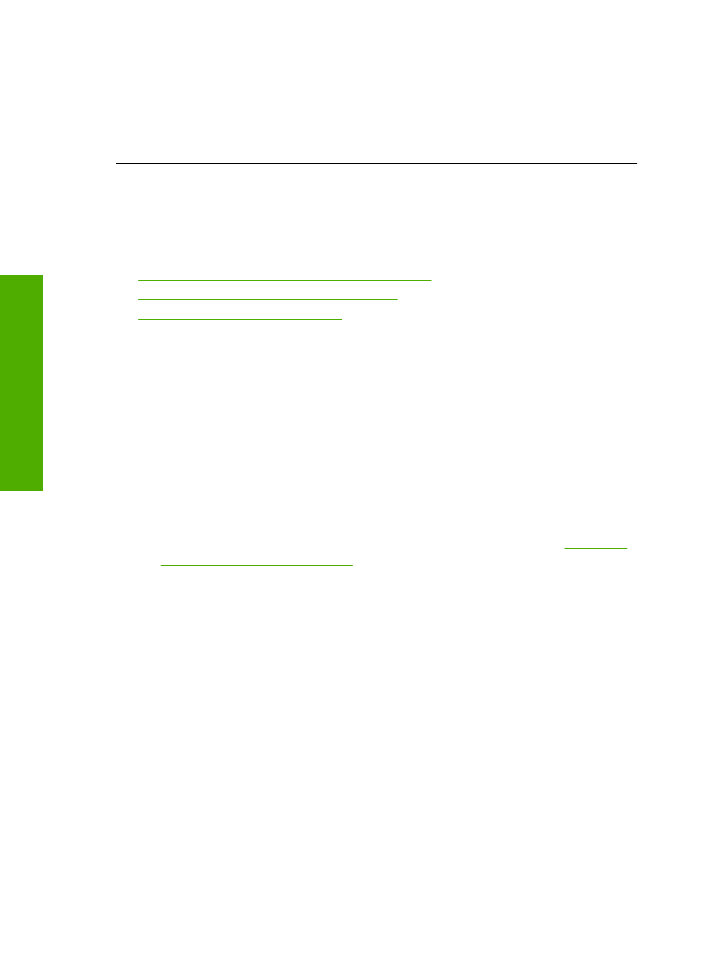
Tiskové kazety chybí nebo nejsou rozpoznány
Pro vy
ř
ešení problému zkuste následující
ř
ešení.
Ř
ešení jsou uvedena v po
ř
adí od toho
nejpravd
ě
podobn
ě
jšího úsp
ě
šného. Pokud problém nevy
ř
eší první
ř
ešení, zkuste ta
následující, dokud se problém nevy
ř
eší.
•
Ř
ešení 1: Vyjm
ě
te tiskové kazety a vložte je zp
ě
t
•
Ř
ešení 2: Vy
č
ist
ě
te kontakty tiskové kazety
•
Ř
ešení 3: Vym
ěň
te tiskové kazety
Ř
ešení 1: Vyjm
ě
te tiskové kazety a vložte je zp
ě
t
Ř
ešení:
Vyjm
ě
te tiskové kazety, vra
ť
te je na místo a zkontrolujte, zda jsou
ř
ádn
ě
usazeny a zajišt
ě
ny.
Také zkontrolujte, zda jsou nainstalovány tiskové kazety ve správných slotech.
Zkontrolujte, zda jsou správn
ě
nainstalovány tiskové kazety.
1.
Zkontrolujte, zda je produkt zapnutý.
2.
Otev
ř
ete dví
ř
ka pro p
ř
ístup k tiskovým kazetám.
Držák kazet se p
ř
esune do st
ř
edu výrobku.
3.
Ujist
ě
te se, že používáte ty správné tiskové kazety pro váš produkt. Bližší
informace o kompatibilních tiskových kazetách naleznete v tématu
„Objednání
tiskového spot
ř
ebního materiálu“ na stránce 23
.
4.
Ze slotu na pravé stran
ě
vyjm
ě
te
č
ernou tiskovou kazetu. Nedotýkejte se
inkoustových trysek ani m
ě
d
ě
n
ě
zbarvených kontakt
ů
. Zkontrolujte možné
poškození m
ě
d
ě
n
ě
zbarvených kontakt
ů
a inkoustových trysek.
Nezapome
ň
te odstranit pr
ů
hlednou ochrannou pásku. Jsou-li inkoustové trysky
stále zakryty, uchopte r
ů
žové poutko a jemným tažením pr
ů
hlednou ochrannou
pásku odstra
ň
te. Zkontrolujte, zda jste neodstranili hn
ě
dou pásku, která obsahuje
elektrické kontakty.
Kapitola 5
68
Vy
ř
ešit problém
Vy
ř
eš
it problém
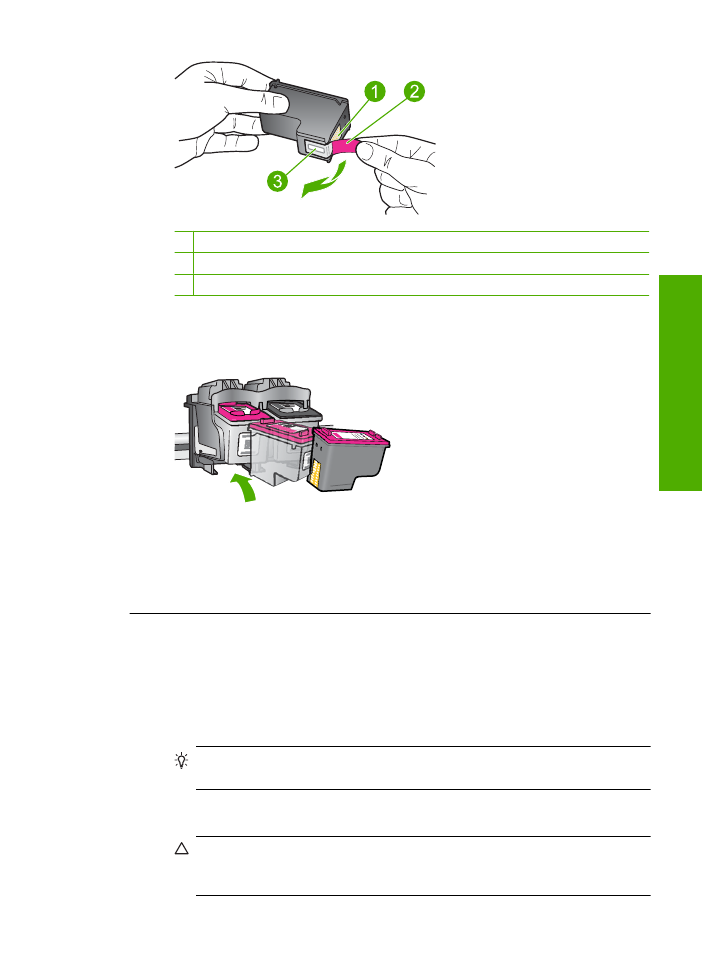
1 M
ě
d
ě
n
ě
zbarvené kontakty
2 Plastová páska s r
ů
žovým vytahovacím poutkem (p
ř
ed instalací je t
ř
eba ji odstranit)
3 Trysky pro p
ř
enos inkoustu pod páskou
5.
Znovu vložte tiskovou kazetu zasunutím do pravého slotu. Pak zatla
č
te tiskovou
kazetu sm
ě
rem dop
ř
edu, dokud nezaklapne do patice.
6.
Zopakujte kroky 1 a 2 pro tiskovou kazetu pro trojbarevný tisk na levé stran
ě
.
P
ř
í
č
ina:
Ozna
č
ené tiskové kazety nebyly správn
ě
nainstalovány.
Pokud se tímto problém nevy
ř
eší, zkuste následující
ř
ešení.
Ř
ešení 2: Vy
č
ist
ě
te kontakty tiskové kazety
Ř
ešení:
Vy
č
ist
ě
te kontakty tiskové kazety.
P
ř
ed
č
išt
ě
ním si opat
ř
ete následující pom
ů
cky:
•
suché p
ě
nové houbi
č
ky, had
ř
ík nepoušt
ě
jící chlupy nebo jiný m
ě
kký materiál,
který se nerozkládá a nepouští vlákna.
Tip
Pro
č
išt
ě
ní tiskových kazet jsou vhodné filtry na kávu, protože nepoušt
ě
jí
chloupky.
•
destilovanou, p
ř
efiltrovanou nebo v lahvích balenou vodu (nepoužívejte vodu
z vodovodu, m
ů
že obsahovat p
ř
ím
ě
si, které mohou poškodit tiskové kazety).
Upozorn
ě
ní
K
č
išt
ě
ní kontakt
ů
tiskových kazet
nepoužívejte
č
isticí
prost
ř
edky na válce ani prost
ř
edky obsahující alkohol. Mohly by poškodit
tiskovou kazetu nebo produkt.
Chyby
69
Vy
ř
ešit
p
roblém
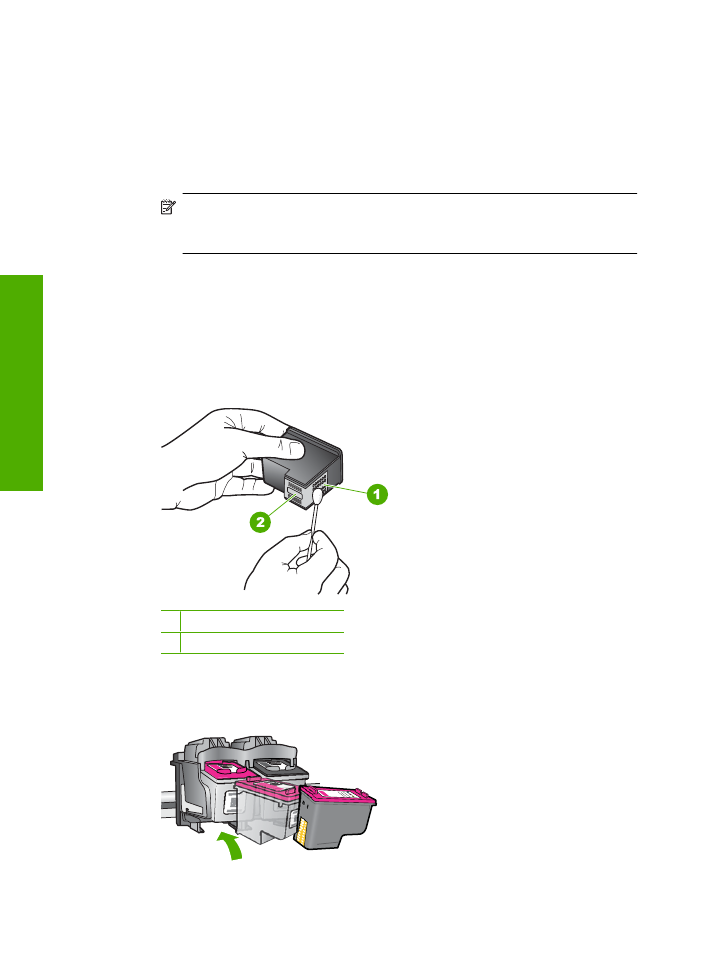
Č
išt
ě
ní kontakt
ů
tiskové kazety
1.
Zapn
ě
te produkt a otev
ř
ete dví
ř
ka pro p
ř
ístup tiskovým kazetám.
Držák kazet se p
ř
esune do st
ř
edu výrobku.
2.
Po
č
kejte, dokud není vozík tiskových kazet v klidu a nevydává zvuky a potom
vytáhn
ě
te ze zadní strany produktu napájecí kabel.
3.
Tiskovou kazetu uvoln
ě
te lehkým zatla
č
ením dol
ů
a sm
ě
rem k sob
ě
ji vytáhn
ě
te
ze zásuvky.
Poznámka
Nevyjímejte ob
ě
tiskové kazety sou
č
asn
ě
. Vyjm
ě
te a vy
č
ist
ě
te
každou tiskovou kazetu zvláš
ť
. Neponechávejte tiskovou kazetu mimo
za
ř
ízení Tiskárna HP déle než 30 minut.
4.
Prohlédn
ě
te kontakty tiskové kazety, zda nejsou zne
č
išt
ě
ny inkoustem nebo
prachem.
5.
Navlh
č
ete
č
istou houbi
č
ku nebo had
ř
ík, který nepouští chlupy, destilovanou
vodou a p
ř
ebyte
č
nou vodu vyždímejte.
6.
Uchopte tiskovou kazetu za bo
č
ní strany.
7.
Č
ist
ě
te pouze m
ě
d
ě
n
ě
zbarvené kontakty. Po
č
kejte p
ř
ibližn
ě
deset minut, než
tiskové kazety oschnou.
1 M
ě
d
ě
n
ě
zbarvené kontakty
2 Inkoustové trysky (ne
č
ist
ě
te)
8.
Držte tiskovou kazetu tak, že bude logo HP naho
ř
e a vložte ji zp
ě
t do slotu.
Ujist
ě
te se, že jste ji zatla
č
ili pevn
ě
na místo, aby zcela zapadla.
Kapitola 5
70
Vy
ř
ešit problém
Vy
ř
eš
it problém
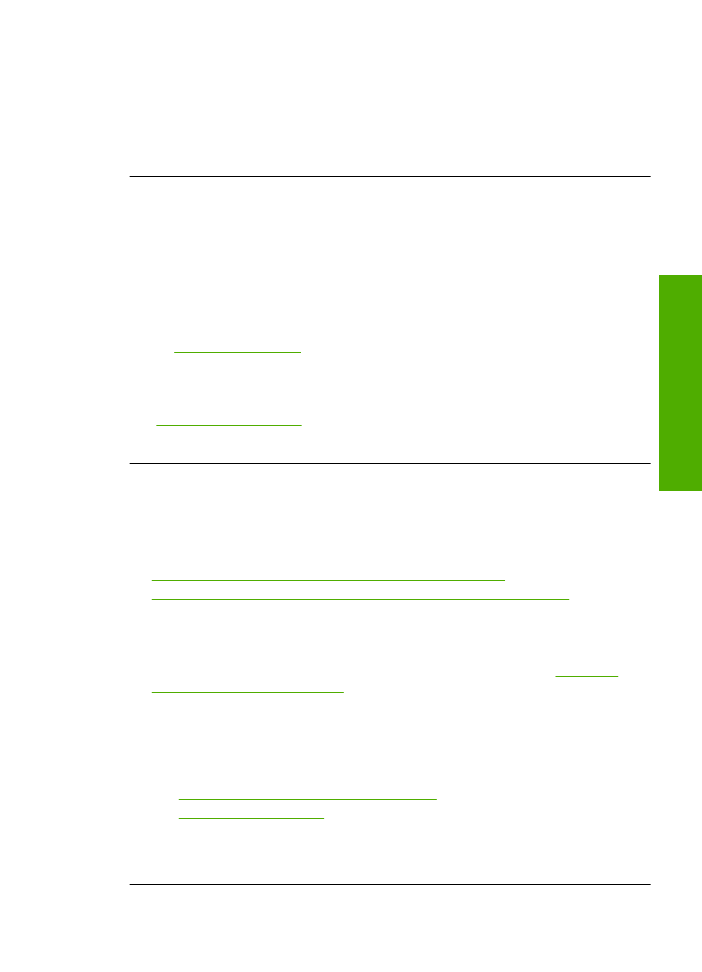
9.
V p
ř
ípad
ě
pot
ř
eby opakujte tento postup pro druhou kazetu.
10.
Jemn
ě
zav
ř
ete dví
ř
ka pro p
ř
ístup k tiskovým kazetám a zasu
ň
te napájecí kabel
do zadní strany produktu.
P
ř
í
č
ina:
Musely se vy
č
istit kontakty tiskové kazety.
Pokud se tímto problém nevy
ř
eší, zkuste následující
ř
ešení.
Ř
ešení 3: Vym
ěň
te tiskové kazety
Ř
ešení:
Vym
ěň
te ozna
č
enou tiskovou kazetu. M
ů
žete také ozna
č
enou tiskovou
kazetu vyjmout a tisknout v režimu záložního inkoustu.
Zkontrolujte, zda je tisková kazeta stále kryta zárukou a že záru
č
ní doba ješt
ě
nevypršela.
•
Pokud záru
č
ní lh
ů
ta vypršela, zakupte novou tiskovou kazetu.
•
Pokud záru
č
ní lh
ů
ta nevypršela, kontaktujte Podporu HP. P
ř
ejd
ě
te na stránku
www.hp.com/support
. Pokud se zobrazí výzva, zvolte zemi/oblast a potom
klepnutím na položku
Kontaktovat HP
získejte informace o technické podpo
ř
e.
P
ř
íbuzná témata
„Vým
ě
na tiskových kazet“ na stránce 27
P
ř
í
č
ina:
Tisková kazeta byla poškozena.